Excelシート比較ツール 1.00
2014.10.24 更新
概要
- Excelファイルのシート間のデータを比較処理します。
- 比較結果は、追加されるブックファイルに[結果]シートとして表示されます。
- Excelファイルはドラッグ&ドロップ、又は[...]ボタンのダイアログ操作で開きます。
- Excelは、最初のドラッグ&ドロップ時、又はダイアログ操作で起動します。
- Excelファイルの種類の拡張子は、xlsx、xlsm、xlsです。
- 拡張子がcsv、txt、odsのファイルもExcelで開けるようにしてあります。
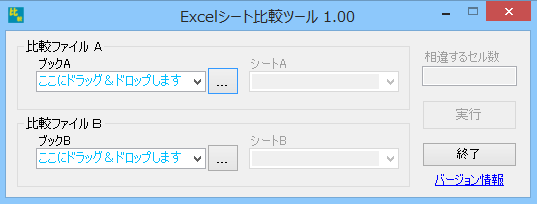
動作環境
- Excel2007以上
- Windows7、8
- .NET Framework 4.5
- ※ Excel2003以下での動作確認はしてありません。
ダウンロード
| Excelシート比較ツール 1.00 | ExcelCompare100.zip (210KB) | 2014.10.22 | ダウンロード |
操作手順
-
起動画面の左にあるドロップダウンコンボボックスに、比較するExcelファイルをドラッグ&ドロップ操作、又は、その右にある[...]ボタンをクリックして開くダイアログ操作で開きます。
※どちらの方法でも開いても、[ブックA][ブックB]ドロップダウンのリストには開いたブック名が出てきます。 -
各ドロップダウンのリストから比較するブック、シートを選択します。
※ブック名を選択すると、そのブックに対応するシートのリストが[シートA][シートB]ドロップダウンのリストに出ます。 - [実行]ボタンをクリックすると、比較処理が実行されます。
-
[シート比較 終了]のメッセージが出て、比較結果は追加されるブックの[結果]シートに表示されます。
※比較結果の表示については、次の項目を参照してください。
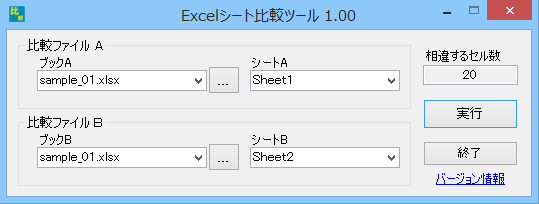
比較結果の表示
- データ「不一致」--- セルの背景色は白、フォントは太字の赤。
- データ「一致」--- セルの背景色は水色、フォントは標準の黒。
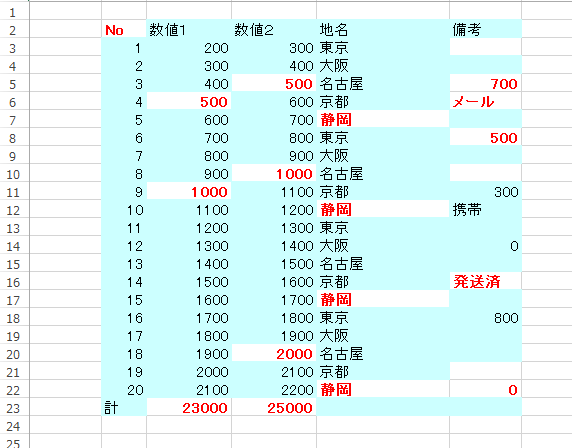
[シート比較]終了メッセージの内容
- ブック名 --- 追加されるブック名を[ブック名]で表示します。
- シート名 --- [結果]シートに比較結果が表示されます。
- 比較対照範囲 --- 比較対照範囲は、作成されている表などの範囲と一致しない場合があります。
※二つのシートの広い範囲の方が比較対照範囲になります。 - 比較対照セル数 --- 比較対照範囲のセルの数。
- 相違するセル数 --- 比較対照範囲内で、テキストデータが一致しないセルの数。
※画面の[相違するセル数]欄にも表示されます。
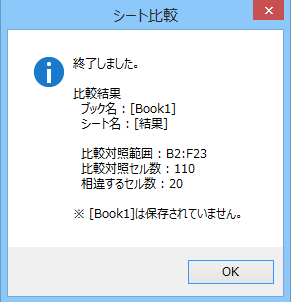
アプリケーションの終了
- アプリケーションを終了するには、[終了]ボタンをクリックします。
- アプリケーション終了時に、保存が必要なExcelファイルがある場合には
「変更内容を保存しますか?」のメッセージが出てきます。保存する必要がある場合には、保存してください。
使用上の注意
- アプリケーションを実行する前には、大切なデータを失うことのないようExcelファイルのバックアップをしてください。
- 転載は自由ですが、動作やその結果については無保証です。
-
本アプリケーションによってユーザーに不利益を及ぼした場合、著作権者は一切その責任を負いかねます。
また、いかなるサポート義務もないものとさせていただきます。